Photoshop offre des possibilités étonnantes pour créer des objets 3D à partir de sélections 2D complexes. Dans ce tutoriel, je vais te montrer comment extraire facilement un objet 3D tout en réalisant des effets créatifs. Ce guide te conduira à travers l'ensemble du processus, depuis la création d'un socle jusqu'à l'ajustement et à la placement de ton objet dans l'espace 3D. Plongeons directement dans le travail !
Points clés
- Tu apprendras à transformer une sélection 2D en un objet 3D.
- Grâce à des techniques simples, tu pourras créer et ajuster des formes complexes.
- Avec ces bases, tu seras capable de réaliser des projets créatifs impressionnants dans Photoshop.
Guide étape par étape
Étape 1: Crée un nouveau calque et remplis-le
Crée un nouveau calque dans ton document Photoshop. Pour cela, clique sur l'icône « Nouveau calque » dans le panneau des calques. Nomme ce calque « socle ». Pour augmenter la visibilité, remplis le calque avec une couleur frappante, comme le blanc. Va ensuite dans « Édition » et sélectionne « Remplir ». Dans le menu qui suit, choisis la couleur.
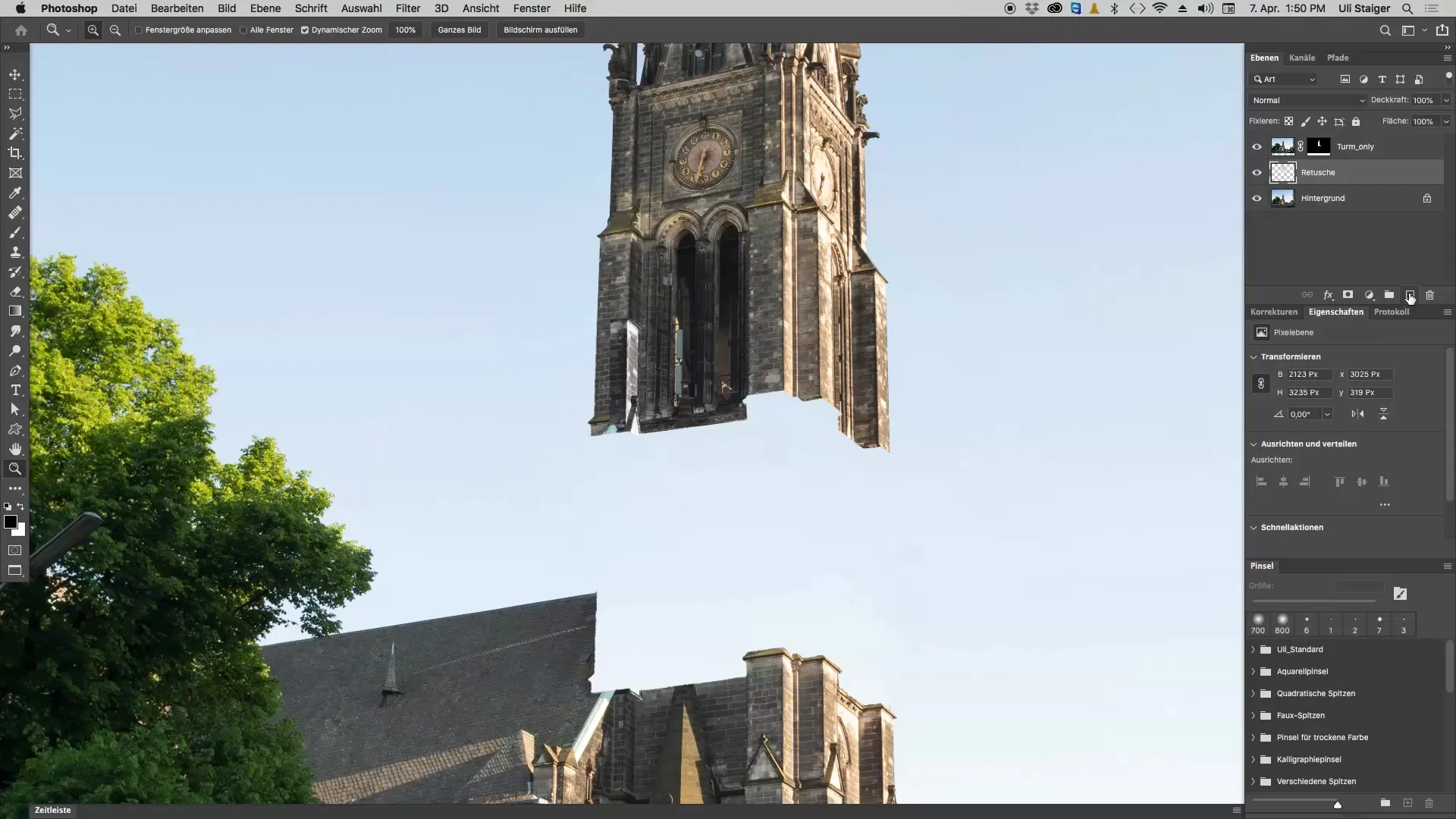
Étape 2: Dessine la forme de base avec l'outil rectangle
Avec l'outil rectangle, trace maintenant un rectangle qui est légèrement plus grand que le clocher que tu souhaites créer plus tard. Maintiens la touche Shift enfoncée pour t'assurer que le rectangle reste carré. Il doit rester un espace au milieu du rectangle pour simuler un mur plus tard.
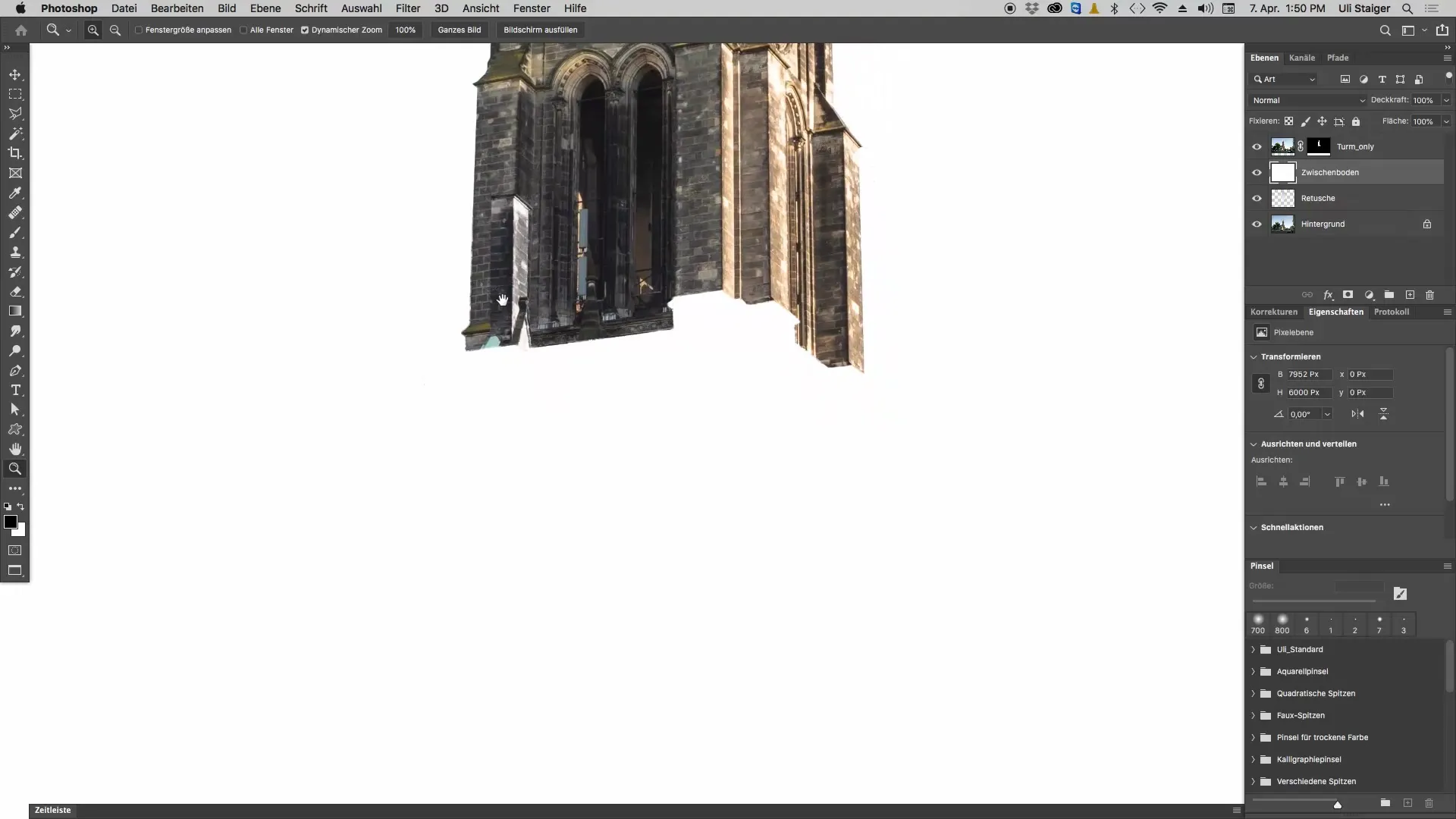
Étape 3: Crée les excroissances pour des structures complexes
Pour donner plus de dimension à ton objet, ajoute des excroissances de manière aléatoire. Pour cela, tu peux à nouveau utiliser l'outil rectangle pour placer différentes formes à des endroits aléatoires. Ces éléments ressembleront plus tard à des fonctions d'assemblage complexes.
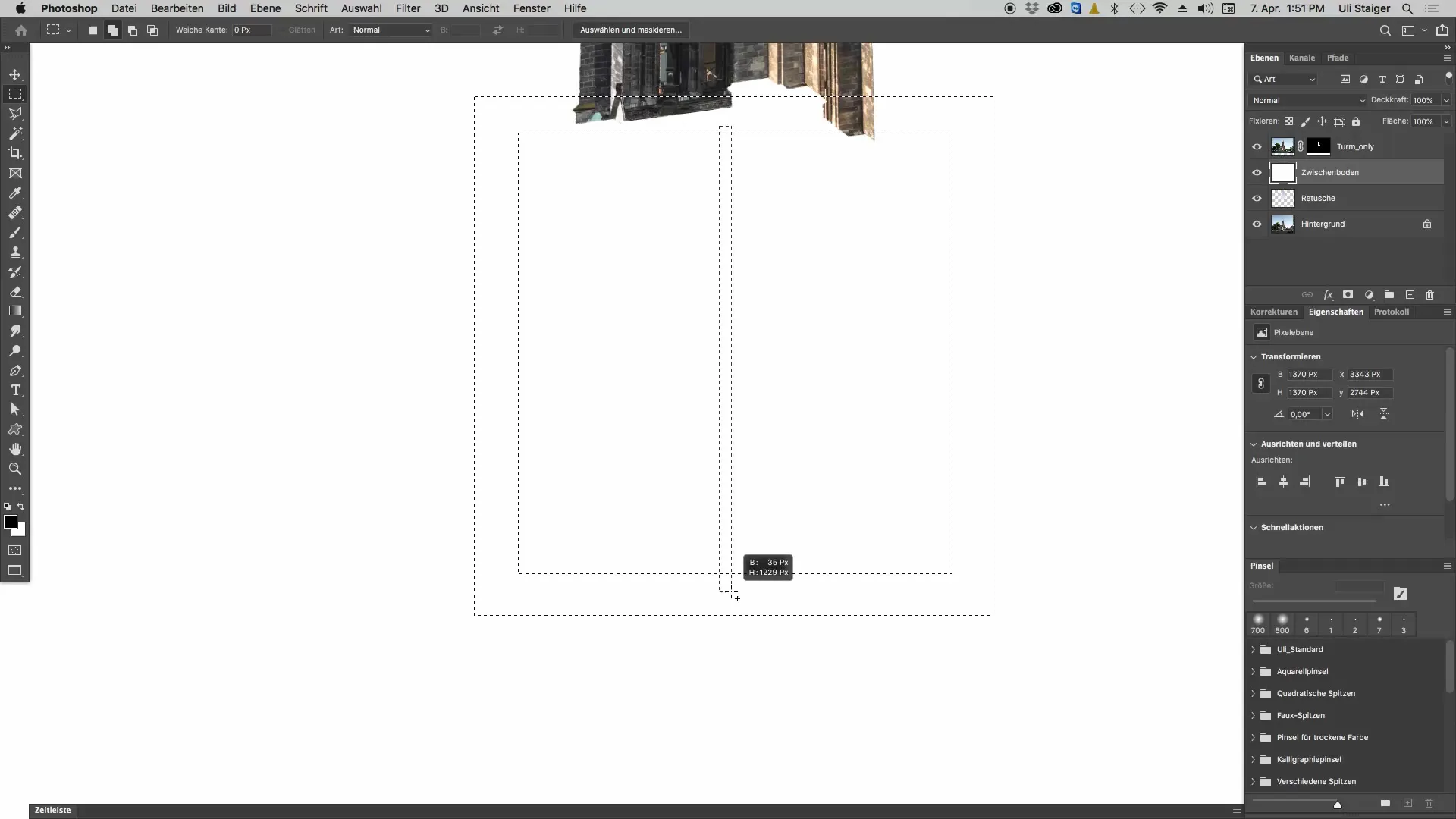
Étape 4: Crée l'extrusion 3D
Change pour « 3D » et clique sur « Nouvelle extrusion 3D à partir de la sélection actuelle ». Photoshop va maintenant générer un objet 3D à partir de ta forme choisie. Selon la complexité de la sélection, cela peut prendre un moment avant que Photoshop ait créé l'objet.
Étape 5: Ajuste la focale
Pour afficher ton objet 3D dans la bonne perspective, tu dois ajuster la focale. Va dans la vue 3D et clique sur « Vue actuelle ». Là, tu peux changer la focale pour obtenir un large champ de vision (par exemple, 14 mm). Cela va réduire la taille de ton objet dans la représentation et le rendre plus réaliste.
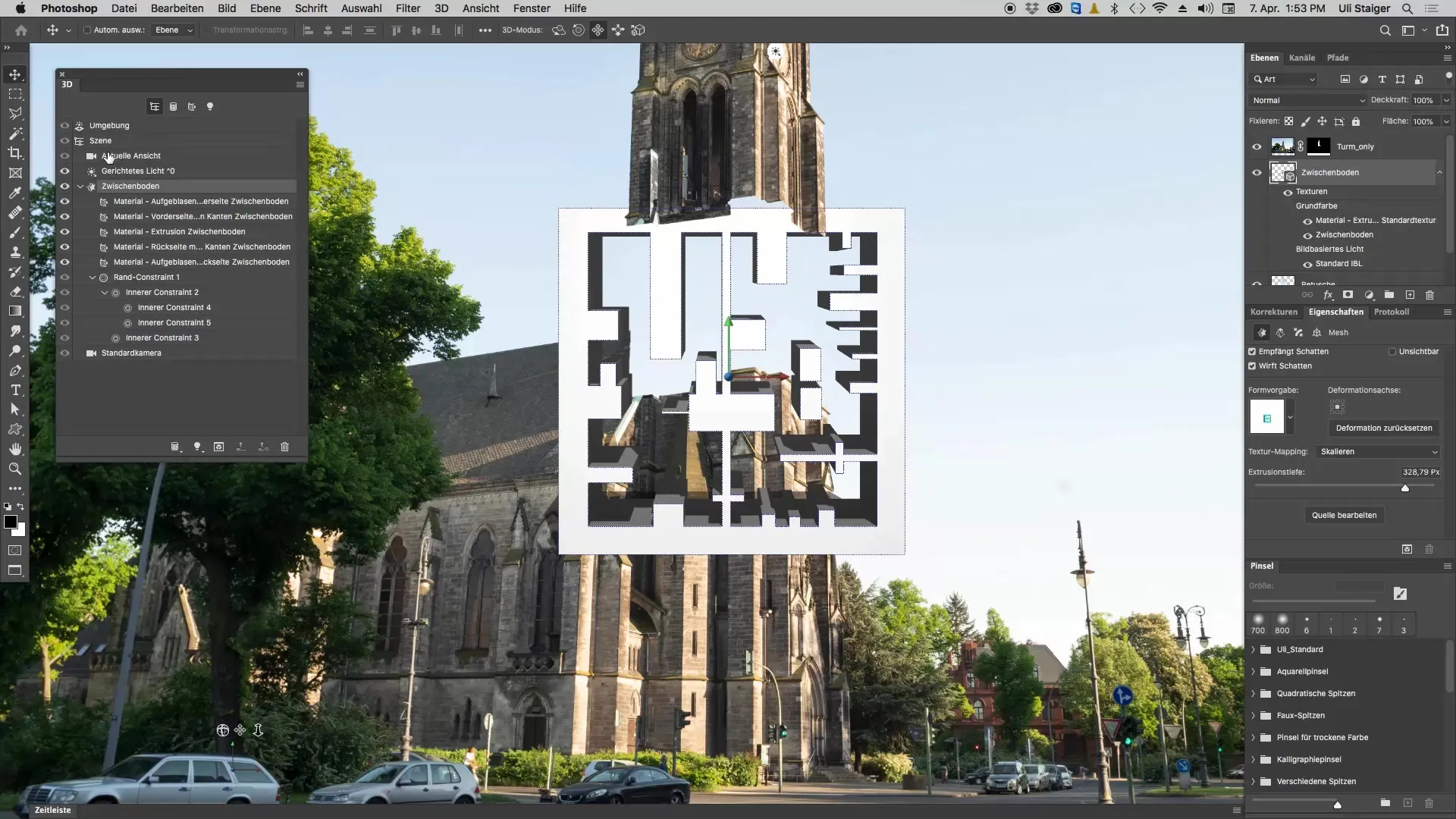
Étape 6: Positionne l'objet 3D dans l'espace
Assure-toi d'activer l'outil de déplacement lorsque tu modifies le calque 3D. Clique et fais glisser l'objet à la position souhaitée dans l'espace. Utilise les outils de rotation pour donner à ton objet l'angle désiré.
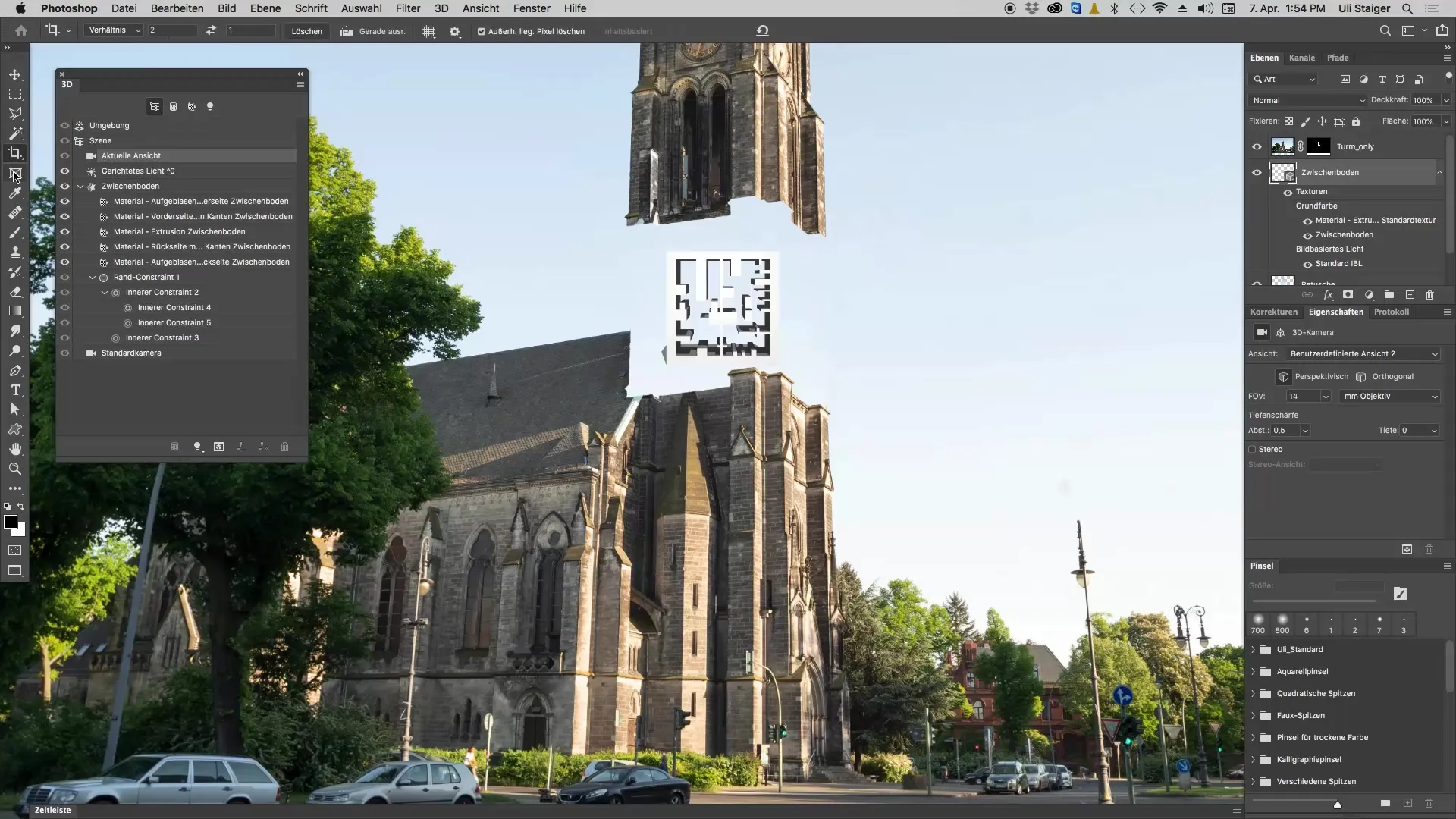
Étape 7: Apporte des ajustements fins
Tu peux également modifier la taille de ton objet 3D en cliquant sur les outils de mise à l'échelle dans le panneau des propriétés. Tire sur les coins pour ajuster la taille afin que l'objet s'intègre bien dans l'ensemble de la composition.
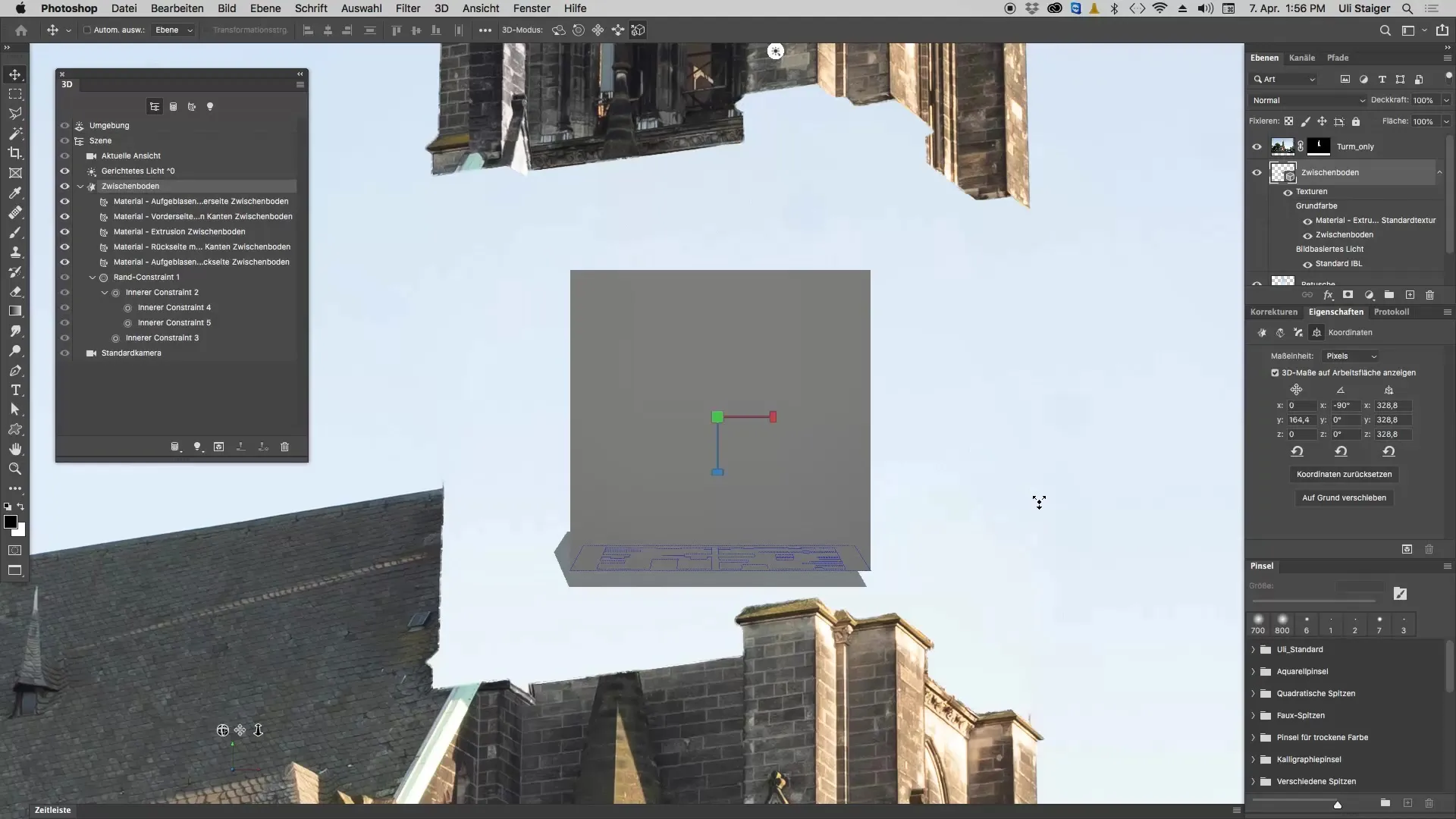
Étape 8: Derniers ajustements de la position
Utilise de nouveau l'outil de déplacement pour repositionner l'objet dans l'espace. Expérimente avec différents angles et positions jusqu'à ce que tout ait l'air bien. Il peut être utile de zoomer sur les coins pour avoir plus de contrôle.
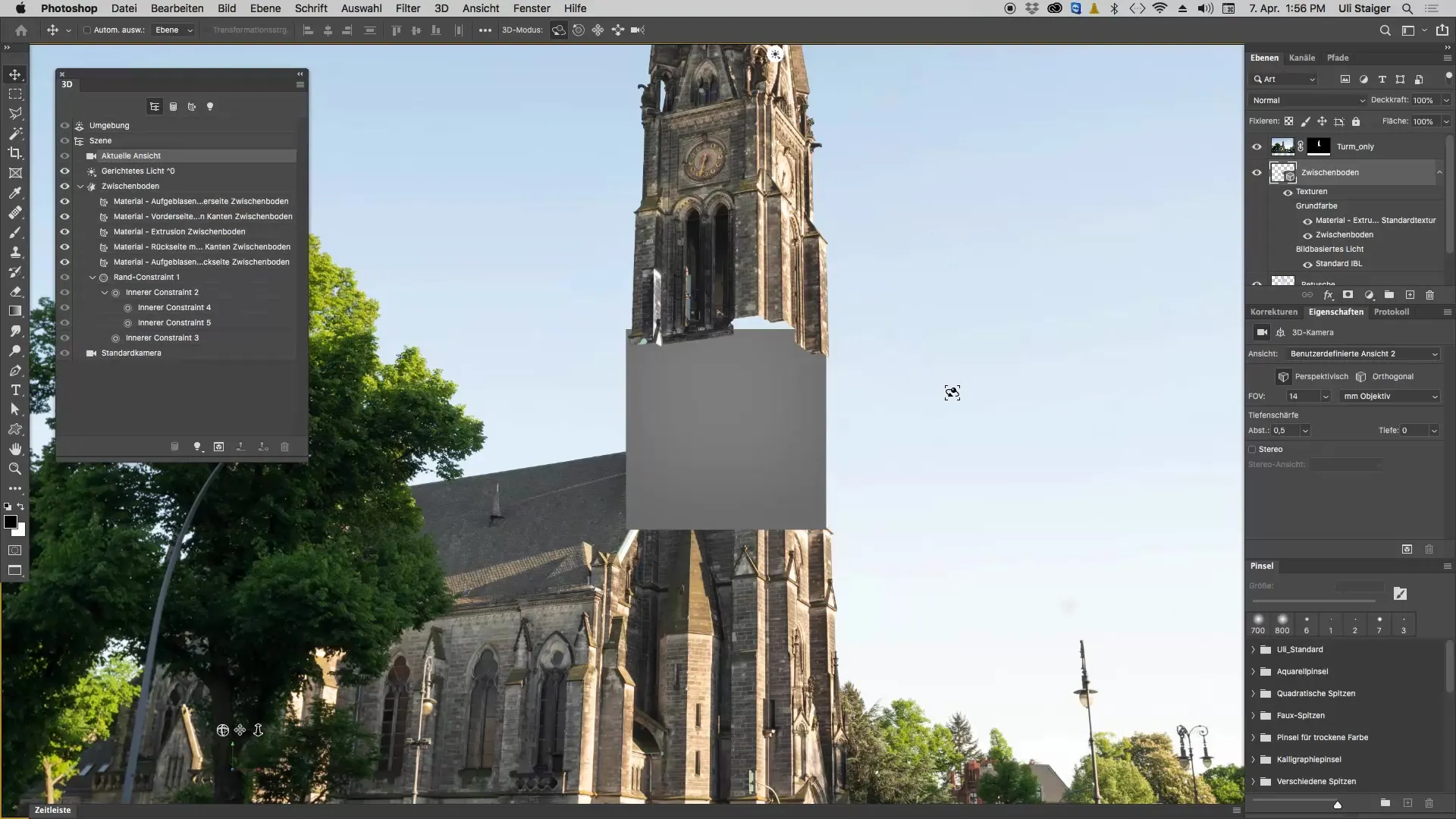
Résumé - Créer efficacement des objets 3D dans Photoshop
Dans ce guide, tu as appris comment créer des objets 3D complexes à partir d'éléments 2D dans Photoshop. Depuis le dessin des formes de base jusqu'à l'extrusion en passant par les derniers ajustements - toutes ces étapes sont cruciales pour un résultat réussi. Avec ces méthodes, tu peux être encore plus créatif dans tes projets artistiques !
Questions fréquentes
Quelle version du logiciel ai-je besoin pour la fonction 3D dans Photoshop ?Tu as besoin d'au moins Photoshop CS5 ou une version plus récente qui prend en charge les fonctions 3D.
Puis-je modifier des objets 3D dans Photoshop après les avoir créés ?Oui, tu peux ajuster, redimensionner ou repositionner les objets à tout moment.
Comment puis-je appliquer des textures sur mon modèle 3D ?C'est possible via les panneaux 3D dans Photoshop, où tu peux sélectionner des matériaux et des textures.
Ai-je besoin de connaissances préalables en Photoshop pour suivre ce tutoriel ?Une compréhension de base de Photoshop peut être utile, mais ce tutoriel décrit les étapes de manière claire et simple.


